快適♪
組み立てた自作PCの内部を観察していると何やら不思議な光景が。

わかりにくいかもしれませんがマザーボードの一部が光っています。マザーボード左側下部の黄色の帯状の光がそれなのですが、どうやら基板の一部はレジストを塗らずに処理し、基板裏面にLEDを実装して光が透過するよう作ってあるようです。
確かに基板の素材はFRPで半透明材料なのでレジスト(色)を塗らなければこのような芸当もできるわなぁと一人で妙に納得。
そのうち機会があれば自分の仕事に取り込んでみるのもアリかな~と思ってみたり。
煌びやかに光るマザーボードを見ていると一瞬魔が差して電飾PCを作りたくなりましたが、そうしないためにサイドカバーが透明ガラスじゃないPCケースを買ったので、ここはグッと我慢です(苦笑)

さて、これが現在のPC設置環境です。この後新PCは壁側に移動して旧PCは手前に引き出しました。現在では旧PCに内蔵していた5つのHDDの移植も終わったでこのデスクの上は近々新PCだけになるでしょう。
そして手前が以前まで使っていた19インチモニタで、後ろが新しく導入した31.5インチモニタです。もはや赤子と大人というぐらいの表示面積の差(笑)
ちなみにモニタは比較用に置いてあるだけなので早々に撤去しました。

それではWindows 10 homeのインストール。パッケージを開けるとインストール用USBメモリとプロダクトキーが書かれているカード、取扱説明書が入っています。
が、今回はこのインストール用USBは使わずにMicorsoftのHPから最新バージョンをダウンロードし、インストール用ディスクを作ってそれを使ってWindows 10 homeをインストールしました。
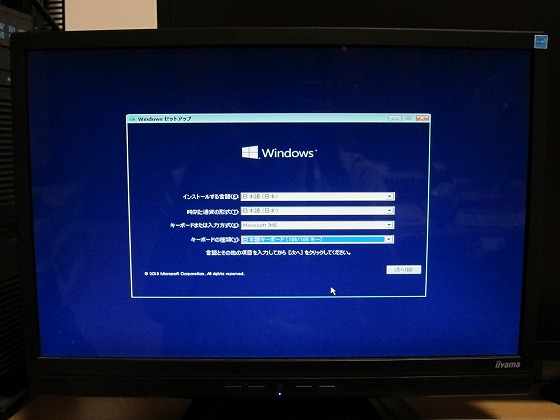
インストール画面は今までのWindowsの流れをくむものなのでそれほど苦労はないかと思います。特に苦労することもなくインストールは終わりました。
また、最新版をインストールしたのでインストール直後の大量アップデート待ちという憂き目に合わずに済むというのもストレスフリーで良かったです。
また、事前情報のとおりパッケージ版のプロダクトキーでもダウンロードしたWindows 10 homeをアクティベートできました。

そしてこれが31.5インチモニタ(WQHD:2560x1440)の真骨頂!!
100%表示でA4ドキュメントを3枚並べることが出来ます。これはもう最高の作業環境。仕事の効率も抜群です。
ただし、予想していなかったのはマウスの移動量が多くて手が疲れること。こればっかりは慣れるしかないのかもしれません(汗)
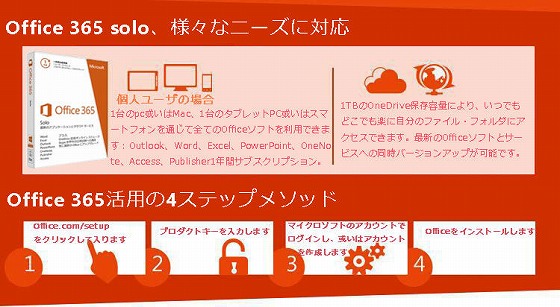
ちなみに今回はOffice 2016ではなくOffice 365 soloを購入しました。年間サブスクリプション契約なので毎年支払いが生じますが、Officeは3年毎にバージョンアップされますし、今後はアップデート版を販売しないということなので常に最新バージョンに自動アップデートされるOffice 365 soloの方がトータルコストは下がります。
また、OndDrive(オンラインストレージ)が1TB付いてくるというのも非常に魅力的。早速自宅PCに保存してあるデータと会社PCに保存してるデータをOnedriveにアップロードし、どこにいてもインターネットに接続できればどちらのPCのデータも参照できるという環境を手に入れることが出来ました。
更に自宅PCのデータと会社PCのデータの同期、それぞれのPCに保存してあるデータのバックアップを兼ねることが出来るので、これで定期的なデータバックアップ作業からも解放されます。
オンラインストレージの噂はかねてから聞いていましたがまさかこれほど便利だとは。仕事をするのに場所とPCに捕らわれたくない人にとっては絶大なツールになること間違いなしです。
更に自宅PCのデータと会社PCのデータの同期、それぞれのPCに保存してあるデータのバックアップを兼ねることが出来るので、これで定期的なデータバックアップ作業からも解放されます。
オンラインストレージの噂はかねてから聞いていましたがまさかこれほど便利だとは。仕事をするのに場所とPCに捕らわれたくない人にとっては絶大なツールになること間違いなしです。
と、まあこんな感じで新しい自作PCは大活躍中です。小さくはない投資でしたが効果は絶大。そのうち冬のボーナスが出たらCPUクーラーやファンの追加・換装、HDDポートの増設などなどカスタムに取り組みたいと思います♪